विंडोज 7 टास्कबार थंबनेल पूर्वावलोकन को बड़ा कैसे करें
अनेक वस्तुओं का संग्रह / / February 11, 2022
हाल ही में हमने पर एक लेख को कवर किया है टास्कबार थंबनेल पूर्वावलोकन को अक्षम कैसे करें और हमने आपको थंबनेल पूर्वावलोकन पर अधिक युक्तियों और युक्तियों पर नज़र रखने के लिए कहा है। यहां एक है। यह आपकी मदद करेगा थंबनेल का आकार बदलें (अधिमानतः इसे बड़ा करें) यदि आपको डिफ़ॉल्ट पसंद नहीं है।
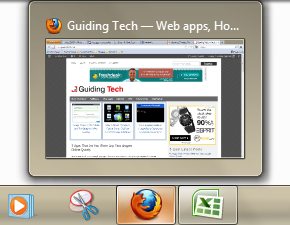
यह एक के माध्यम से किया जाना है रजिस्ट्री हैक, इसलिए सुनिश्चित करें कि आप इस ट्रिक को जारी रखना चाहते हैं। कहने का तात्पर्य यह है कि केवल तभी आगे बढ़ें जब आप निर्देशों का पालन करने में अच्छे हों और साथ ही, बाहरी ड्राइव में पहले रजिस्ट्री का बैकअप लें.
नीचे चरण दर चरण प्रक्रिया बताई गई है।
स्टेप 1: विंडोज + आर का उपयोग करके रन डायलॉग बॉक्स लॉन्च करें और कमांड निष्पादित करें regedit ऊपर खींचने के लिए पंजीकृत संपादक.
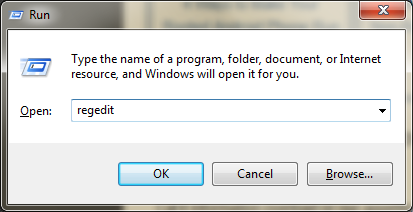
चरण दो: पर जाए HKEY_CURRENT_USER -> सॉफ्टवेयर -> माइक्रोसॉफ्ट -> विंडोज -> करंट वर्जन -> एक्सप्लोरर -> टास्कबैंड.
चरण 3: संपादक के दाईं ओर, खाली जगह पर राइट-क्लिक करें और एक बनाएं नया DWORD (32-बिट) मान और इसे नाम दें मिनथंबसाइजPx.
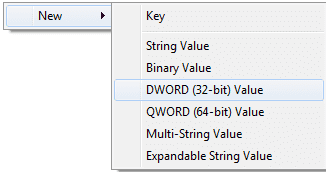
चरण 4: अब, इस DWORD पर राइट क्लिक करें और चुनें संशोधित इसका मूल्य।

चरण 5:
को चुनिए दशमलव थंबनेल के आकार को निर्धारित करने के लिए अपनी पसंद के मान में रेडियो बटनकी। मैंने इसे सेट कर दिया है 400.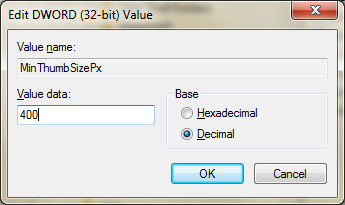
और अब मेरे थंबनेल बड़े दिखाई देते हैं और इससे जुड़े नाम को संतुष्ट करने में अधिक दृश्य सुविधा प्रदान करते हैं। लेकिन इसके सक्रिय होने से पहले आपको लॉग ऑफ करना होगा और फिर से लॉग इन करना होगा।

आपको जो आराम मिलता है, उसके लिए समझौता करने से पहले आप अलग-अलग मूल्यों को आजमाना चाह सकते हैं। यदि आप डिफ़ॉल्ट रूप में वापस लौटना चाहते हैं, तो आप अपने द्वारा बनाए गए नए DWORD को आसानी से हटा सकते हैं। आप भी कोशिश कर सकते हैं यह उपकरण यदि आप इसे करने के लिए रजिस्ट्री हैक्स के अलावा कोई अन्य तरीका चाहते हैं।
अंतिम बार 07 फरवरी, 2022 को अपडेट किया गया
उपरोक्त लेख में सहबद्ध लिंक हो सकते हैं जो गाइडिंग टेक का समर्थन करने में मदद करते हैं। हालांकि, यह हमारी संपादकीय अखंडता को प्रभावित नहीं करता है। सामग्री निष्पक्ष और प्रामाणिक रहती है।



